- Batanidza Hofisi mune yekutanga menyu Windows 11 inovandudza kubereka uye kuwana nekukurumidza kune zvikumbiro.
- Pane nzira dzakati wandei dzekupinira Hofisi, kubva pamanyorero kusvika kune epamusoro magadzirirwo neLayoutModification.json.
- Iko kubatanidzwa kunopa sarudzo kune vese vashandisi uye bhizinesi deployment, nerutsigiro rwemitauro yakawanda uye otomatiki maturusi.
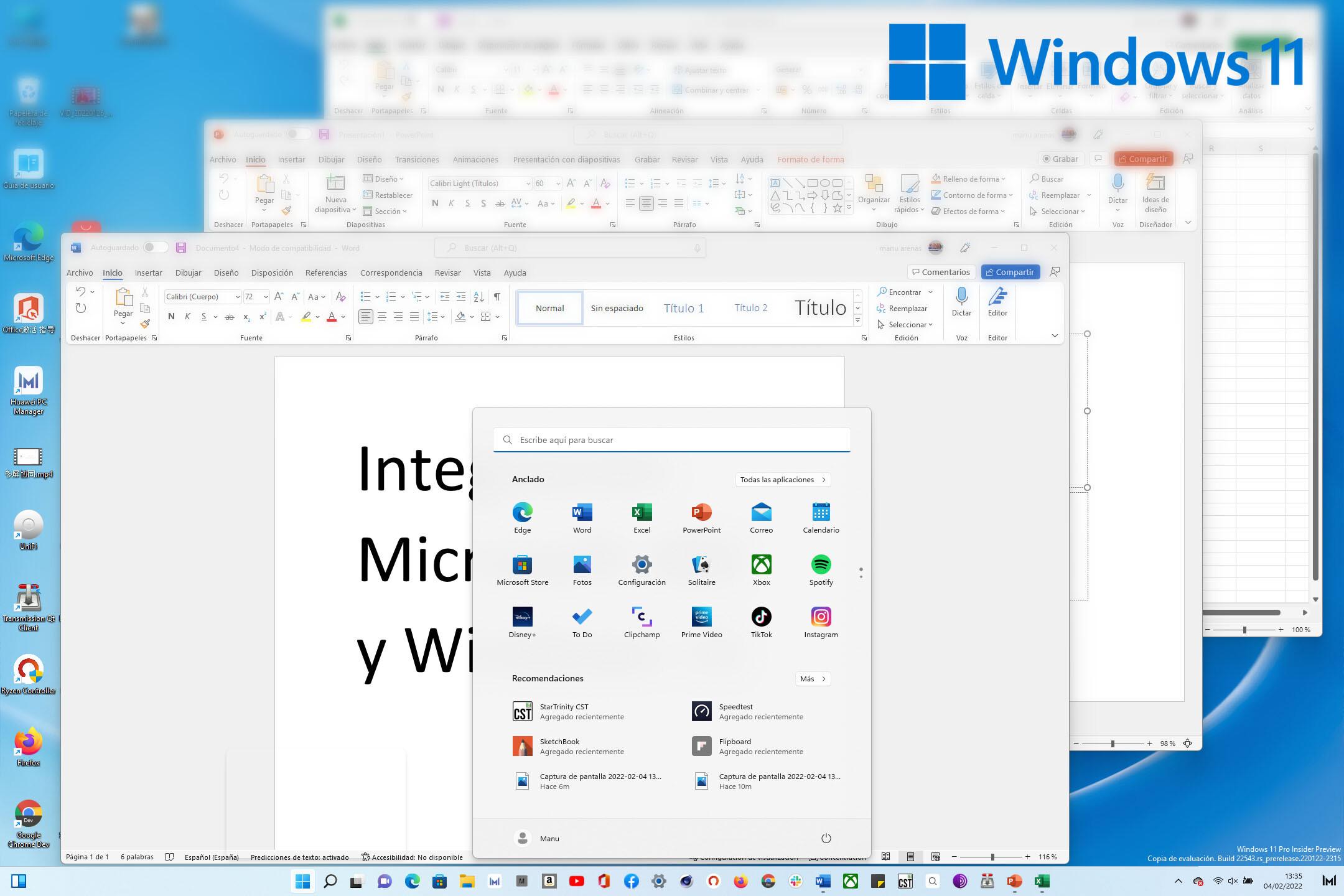
Unoda kuva nazvo Microsoft Office inogara iripo muKutanga menyu Windows 11 uye hauzive sei? Kunyangwe iwe uri mumwe weavo vanoda kuchengetedza mabhatani kana uchivhura izwi, Excel kana PowerPoint, kana iwe uchitsvaga yakapfava yebasa ruzivo, pano iwe unowana zvese zvaunoda kuti uwane kubatanidzwa kuzere kweHofisi neKutanga menyu uye ita zvakanyanya kugona kwe Windows 11.
Kunyange zvazvo ringaita sebasa riri nyore, chokwadi ndechokuti Windows 11 yakachinja zvinhu zvishoma zvichienzaniswa neshanduro dzakapfuura. Uye kune inopfuura nzira imwe yekuita shuwa kuti Office yako maapplication uye zvinyorwa zvinogara zvichionekwa uye kuwanikwa kubva kuStart menyu. Pano tinoputsa zvose zvingasarudzwa, kubva kune zviri nyore kusvika kune zvakanyanya, ne tricks uye matipi ekukubatsira iwe kusarudza iyo inonyatsoenderana nemaitiro ako kana bhizinesi zvido.
Zvakanakira kubatanidza Hofisi mune Windows 11 Kutanga menyu
Batanidza Office apps zvakananga mukati Windows 11 Kutanga menyu inogonesa kubereka uye kunyaradza mazuva eseIwe haufanirwe kutsvaga mapfupi padesktop yako kana kutambisa nguva uchibhurawuza refu runyorwa rwezvirongwa. Shoko, Excel, PowerPoint uye kambani inogona kungo dzvanya kure pese paunobatidza komputa yako..
Kune rumwe rutivi, kubva paKutanga menyu zvinogoneka tora zvakananga magwaro ako achangoburwa kana aya aunawo mugore nawo Microsoft 365Windows 11 inosimudzira aya marudzi ekubatanidzwa, kuita kushandira pamwe, kufona kwevhidhiyo, uye kubatana kwepamhepo kwakajairika uye kuwanikwa kupfuura nakare kose.
Imwe plus point ndeyekuti Kubatanidzwa kunobvumira iwe kugadzirisa zviri nyore chiitiko: Unogona kusarudza kuti ndeapi maapplication ekuratidza, iwo chaiwo chinzvimbo, iwo emapoka, uye kunyange kuwedzera akakodzera mawebhu saiti kana maturusi ekugadzira kuchengetedza zvese zviri pakati.
Nzira huru dzekubatanidza Hofisi mune yekutanga menyu
In Windows 11, kune nzira dzinoverengeka dzekuwana Zvikumbiro zveHofisi zvinodzvanywa kumenyu yekutangaPazasi pane wongororo yenzira dzinoshanda dzakagadziridzwa kune vese vashandisi vemba uye bhizinesi kana hunyanzvi nharaunda.
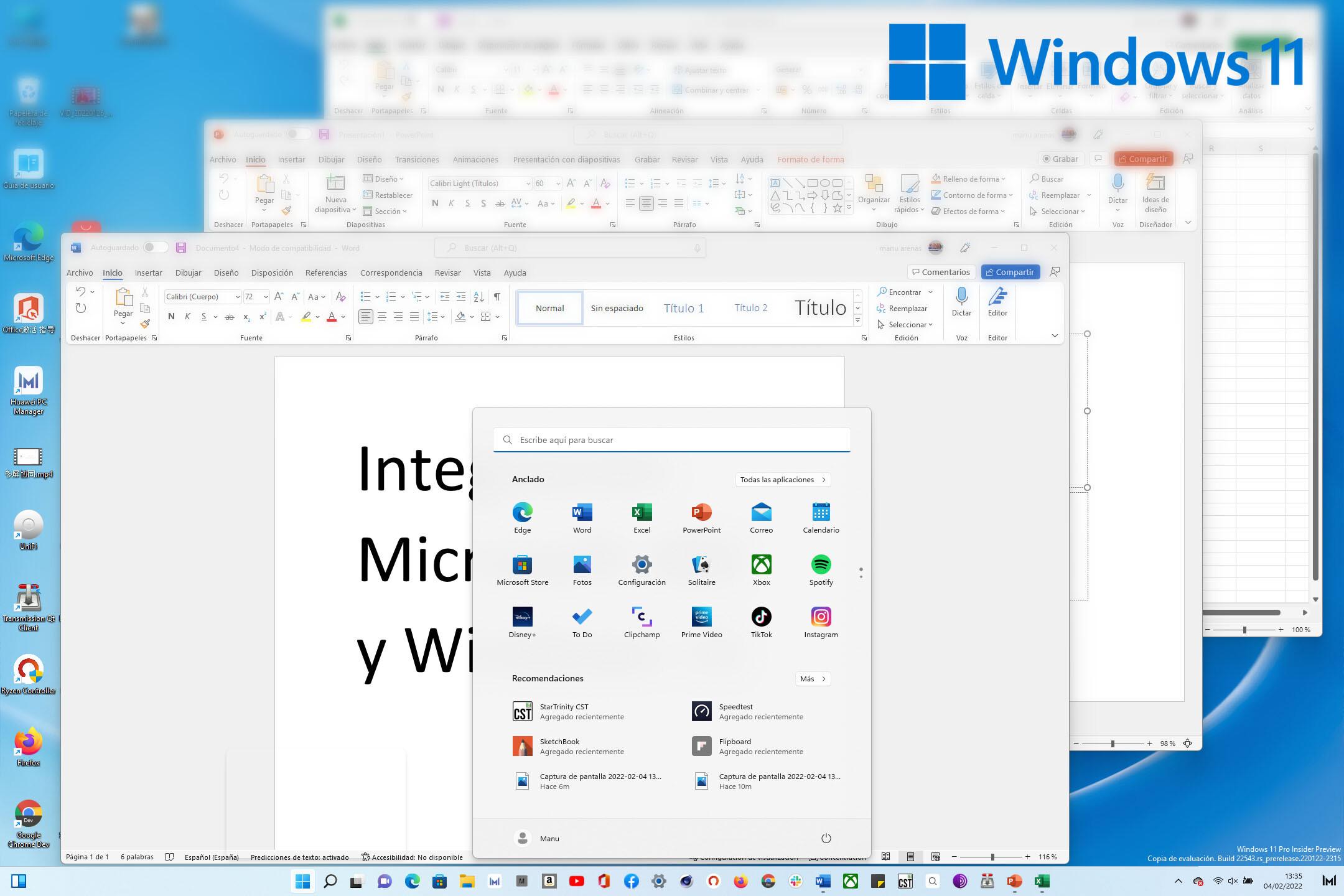
1. Pin Office apps manually
Iyi nzira yakakwana kana iwe uchingoda kuve neyako yaunofarira Office suite zvirongwa pedyo:
- Dzvanya kiyi yeWindows uye tsvaga iyo Office application yaunoda (seIzwi, Excel, nezvimwewo).
- Kurudyi tinya pazita rechirongwa wosarudza Pin kuti Start kuoneka sematairi kumusoro kwemenyu.
- Unogona kudzokorora maitiro aya nemapurogiramu ese eHofisi aunoshandisa nguva dzose.
Iyi sisitimu iri nyore uye inodzokororwa zvachose: ingo bvisa iyo app kana iwe ukangochinja pfungwa dzako.
2. Gadzira zvidimburiso zvetsika
Kana uchida kuva nazvo Office mapfupi pane desktop Kuti uzovaendesa kuStart menyu, unogona kuzviita sezvizvi:
- Dzvanya kiyi yeWindows uye tsvaga chirongwa cheHofisi chauri kufarira.
- Dhonza chirongwa zvakananga kune desktop; izvi zvinogadzira nzira yekudimbudzira.
- Wobva wadzvanya-kurudyi pane nzira yekudimbudzira wosarudza Pin kuti Start kuitira kuti irambe yakagadziriswa mumenyu.
Iyi hurongwa humwe hunoshanda kune magwaro chaiwo eHofisi: Vatsvage muFaira Explorer, tinya-kurudyi, sarudza Gadzira Pfupi wobva wabaya kuti Tanga sezvaunoda.
3. Kubatanidzwa neMicrosoft 365
Pakati pezvinhu zvitsva zve Windows 11 ndeye kubatanidzwa kwakadzama kweMicrosoft 365Kana iwe uine iyi sevhisi inoshanda (ingave yako, mhuri, kana bhizinesi), iyo Start menyu inogona kukuratidza zvakananga zvinyorwa zvichangoburwa, mafaera akagovaniswa, uye maapplication anoshandiswa mugore.
Nenzira iyi, haungove nemifananidzo chete yeIzwi, Excel, OneNote, nezvimwe, asi unogona zvakare kuvhura zvakananga faira iro rawakashanda naro nezuro kubva kuchikamu che "Yakakurudzirwa" cheKutanga menyu kana kubva kuwijeti yakasanganiswa neMicrosoft muDev neBeta chiteshi chebhizinesi.
Ehe saizvozvo, Zvese izvi zvinoperekedzwa nekubatanidzwa kukuru neOneDrive, kufambisa kubatana uye kuwana kubva kune chero mudziyo wakabatana neakaundi yako yeMicrosoft.
4. Kushandisa classic Startup forodha
Kana uchida Hofisi (kana Apps chaiwo maapplication akadai seOutlook) kuvhura otomatiki neWindows, unogona kutora mukana weiyo yechinyakare folda yekumba:
- Tinya-kurudyi padesktop uye sarudza "Itsva" → "Shortcut".
- Pinda iyo yakazara nzira kuenda kuHofisi inoitwa (semuenzaniso, C:\Program Files\Microsoft Office\root\OfficeXX\OUTLOOK.EXE, apo XX inoenderana neshanduro yakaiswa).
- Wedzera tsika paramita se / kudzokorodzazve kuita kuti app ivhure ideredze.
- Fambisa iyi nzira yekudimbudzira kune yako yekutanga folda nekuvhura Win + Rkunyora ganda: kutanga nekunamira nzira yekudimbudzira ipapo.
Iyi nzira inonyanya kubatsira kune avo vanoda Outlook, Matimu, kana mamwe maapplication ekutanga pasina kupindira kwemaoko kana vabatidza komputa yavo.
5. Advanced otomatiki neLayoutModification.json
Kune vatariri, matekiniki, kana avo vanomisikidza midziyo mikuru (semuenzaniso, mumabhizinesi kana muzvikoro), Windows 11 inogonesa. yakawanda gadzirisa iyo Start menyu marongero kuburikidza nefaira LayoutModification.jsonIchi chishandiso chinoshandiswa kusarudza kuti ndeapi maapplication anooneka, kurongeka kwavo, uye kunyange kuwedzera kuwanikwa kwewebhu kana maapplication asina AUMID (chiziviso chekushandisa muUWP).
Zvimwe zvakakosha zvesarudzo iyi:
- Inokutendera kuti ubatanidze anosvika mana maapplication kana mapfupi kumusoro kwemenu (primaryOEMPins).
- Inokutendera kuti uwedzere mamwe mana echipiri ekupinda (secondaryOEMPins) anozove pakupera kwegridi.
- Zvinogoneka kutsanangura nzira yekudimbudzira muchikamu che "Yakakurudzirwa" (firstRunOEMPins), yakanakira kuratidza makiyi maapplication mukati mesvondo rekutanga rekushandisa.
- Inogona kushandiswa kuwedzera Win32, UWP zvikumbiro kana mapfupi, pamwe newebhu zvinongedzo.
Kuti ushandise shanduko idzi, unofanirwa kuisa iyo Windows mufananidzo, tevedzera iyo LayoutModification.json munzira yakakodzera mukati memufananidzo uye woisimbisa usati wagovera sisitimu kune vashandisi.
Yepamberi kugadzirisa: pini mawebhusaiti, majeti, nezvimwe
Start menu customization yavepo uye zvave kuitika pini mapeji ewebhu akakodzera (senge dashboard yekambani kana intranet) uchishandisa Edge:
- Famba neEdge kune peji raunoda kubaya.
- Vhura menyu ane madoti matatu, sarudza "Zvimwe zvishandiso," uye sarudza "Pini yekutanga."
- Izvi zvinogadzira nzira yekudimbudzira yakanyatsobatanidzwa muStart menyu, kunyangwe neiyo icon yayo.
Chiitiko ichi chinoburitsawo chiziviso (secondaryTile) chinogona kutumirwa kunze kwenyika uye kushandiswa zvakare mukugadzirisa kwepamusoro uchishandisa. PowerShell uye yambotaurwa dhizaini faira.
Kunze kwezvo, Microsoft iri kuburitsa ega majeti eMicrosoft 365 mune bhizinesi beta nzira, iyo ichakurumidza kuwanikwa kune vashandisi vepamba vari kutsvaga kuwana zvinyorwa uye kubatana pasina kuvhura chirongwa chega chega zvakasiyana.
Automating Hofisi Kutanga uye Dzimwe Sarudzo
Kubatanidzwa kwehofisi ne bhutsu Uye iyo Windows 11 Menyu yekutanga inogona kuenda nhanho inoenderera mberi kana iwe uchida kuti mamwe maapplication avhure otomatiki, aite seakaderedzwa, kana kuzvibata nenzira dzakananga. Hedzino dzimwe nzira dzakati wandei:
1. Shandisa Task Scheduler yeOutlook kana mamwe maapplication
Iyi nzira yakanakira Outlook, Matimu, kana chero Office Office kutanga uye kudzikisa otomatiki paunopinda muWindows:
- Dzvanya Win + R, anonyora mabasachd.msc uye tinya Enter kuti uvhure Task Scheduler.
- Sarudza "Gadzira Basa Rekutanga" uye upe zita rinotsanangura (semuenzaniso, "Tanga Outlook").
- Isa chinokonzeresa ku "Kana komputa yatanga."
- Pasi peZviito, sarudza "Start Program" uye wedzera nzira yakazara yeHofisi inogadziriswa yaunoda (semuenzaniso, OUTLOOK.EXE).
- Mune (inosarudzika) mamwe ma paramita, unogona kupinda / kudzokorodza kudzikisa pakatanga.
- Pedzisa basa uye app yako ichave yakagadzirira kuvhura otomatiki pasi pemamiriro awakatsanangura.
Kana iwe uchida kudzidza kugadzirisa nyaya dzine chekuita nekubatanidzwa kweHofisi, ndapota shanya.
2. Shandisa zvechitatu-bato maturusi kuti mukuru kuchinjika
Kana chinangwa chiri Vanza otomatiki Hofisi kana chero imwe application mune system tray Mushure mekutanga, kune zvinoshandiswa zvakadai se RBTray kana kuti "Minimize to Tray." Idzi isarudzo dzakareruka dzinokutendera kuti udzore maitiro e windows mushure mekutanga, yakanakira avo vasingade kuunganidza desktop kana Start menyu ine inogara yakavhurika windows.
Kugadzirisa kukanganisa kwezvishandiso paWindows 11 kutanga
Windows 11 inosanganisira maturusi akadai Task Manager kufambisa iyo manejimendi emapurogiramu anomhanya kana sisitimu yatangaIzvi zvinonyanya kukosha kana uine Hofisi kana zvimwe zvinorema-basa maturusi anotanga otomatiki.
- Svika iyo Task Manager nekudzvanya Ctrl + Shift + Esc kana kubva kumenu yemamiriro ekutanga bhatani.
- Mu "Startup Applications" tab, unogona kudzora kuti ndeapi mapurogiramu anotanga neWindows uye woona maitiro avo (hapana, akaderera, epakati, kana akakwira zvichienderana neCPU uye disk nguva yavanoshandisa pakutanga).
- Kukanganisa kweIzwi, Outlook, Excel, kana Matimu anowanzo ari pakati nepakati kana akaiswa kuti atange otomatiki, saka funga kuti unoada ese kuti awanikwe kubva pasekondi yekutanga.
Kana iyo application yaunoda kugadzirisa haaoneki pachinyorwa ichocho, unogona kubata kutanga kwayo kubva kuFaira Explorer pachayo kana nekushandisa nzira dzataurwa pamusoro (pfupi muforodha yekutanga kana mugadziri webasa).
Mazano ekunyatsoita mushandisi ruzivo
Kuti uwane zvakanyanya kubva mukubatanidzwa kweHofisi neiyo Windows 11 Kutanga menyu, heano mamwe matipi anobatsira:
- Gadzirisa chinzvimbo uye kurongeka kwezvikumbiro zvako kuti ugare uine zvakakosha pakuona.
- Sanganisa mapfupi eHofisi ane anobatsira ewebhu link (intranet, OneDrive, SharePoint, nezvimwewo) kuisa pakati pekufamba kwako.
- Shandisa majeti eMicrosoft 365 kuti uwane zvinyorwa uye ubatane munguva chaiyo, kunyanya munzvimbo dzebhizinesi kana dzedzidzo.
- Tora mukana wekuona kuenderana kweiyo Fluent dhizaini kuitira kuti Hofisi uye Windows 11 inosanganiswa kwete mukushanda chete, asiwo mune aesthetics.
- Recuerda, que Shoko, Excel uye PowerPoint zvinozonyorwa otomatiki Kana iwe ukaisa Hofisi muC2R (tinya-ku-run) vhezheni - haufanirwe kuita chero chinhu uye ivo vanozoonekwa muKutanga menyu nekukurumidza.
Kuenderana, mitauro, uye kutumirwa kwevanhu vakawanda
Kune avo vanobata makomputa akawanda kana kugadzirira kumisikidzwa kwevashandisi vane mitauro yakasiyana, Windows 11 inobvumira Tsvaga Start Menu mapfupi uye mapini maererano nemutauro waunoda. The file LayoutModification.json inogamuchira ma tag emutauro chaiwo uye inobvumira kupa zvinyorwa zvidiki yakagadzirirwa, nekudaro kuve nechokwadi chechiitiko chemunhu kune vashandisi pasi rese.
Izvi zvinonyanya kukosha mumabhizinesi, nzvimbo dzekudzidzisa, kana chero nharaunda iyo yakagadziridzwa Windows mufananidzo unoshandiswa. Ingotarisa kumusoro kodhi yemutauro muWindows 11 tafura yekuenderana uye ishandise zvinoenderana nezvinodiwa nemushandisi wekupedzisira. Kuti utore zvirinani epamberi ekugadzirisa zvinhu, zvakare ongorora Chinyorwa chedu pane Office customization zvishandiso.
Nezvishandiso izvi, the Kuendeswa kweHofisi uye kubatanidzwa neKutanga menyu Inogona kudzorwa zvakanyanya uye nemazvo, kuve nechokwadi chekuti mushandisi wega wega anoona izvo chaizvo zvavanoda mumutauro wavo uye nekushanda kwavanoda.
Kubatanidzwa pakati Hofisi uye yekutanga menyu mukati Windows 11 Nhasi, yakanyanya kunzwisisika, inochinjika, uye ine simba kupfuura kare. Kunyangwe iwe uri mushandisi wepamba, inyanzvi yeIT, kana mumwe munhu anongoda maturusi aanofarira nekungodzvanya kure, une nzira dzakasiyana siyana uye matipi aunawo. Personalization, otomatiki, uye inowirirana yekuona chiitiko ita kushanda neHofisi pa Windows 11 nekukurumidza, nyore, uye kurongeka zvizere, kuchinjira kune chero chinodiwa.
Anofarira munyori nezve nyika yemabytes uye tekinoroji zvakazara. Ini ndinoda kugovera ruzivo rwangu kuburikidza nekunyora, uye ndizvo zvandichaita mune ino blog, kukuratidza zvinhu zvese zvinonyanya kufadza nezve gadget, software, hardware, tekinoroji maitiro, nezvimwe. Chinangwa changu ndechekukubatsira kufamba munyika yedhijitari nenzira iri nyore uye inonakidza.